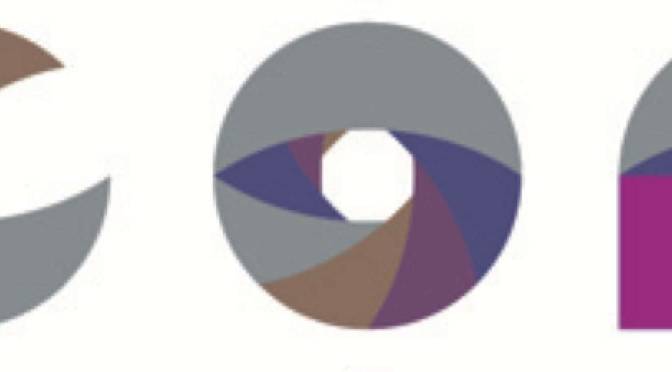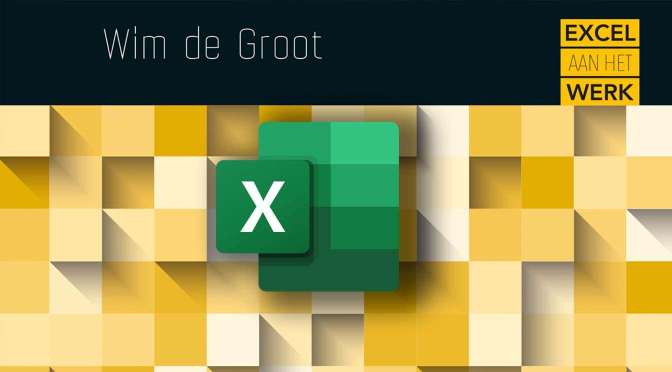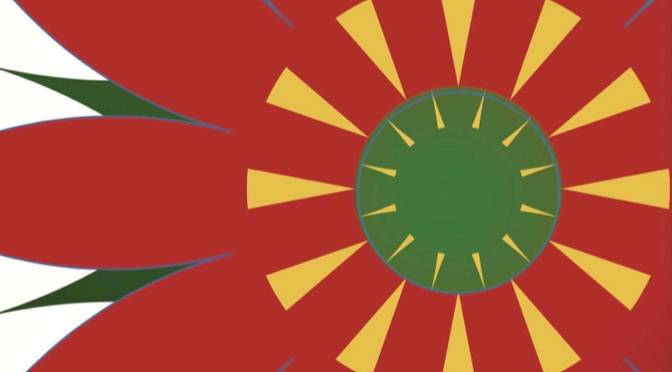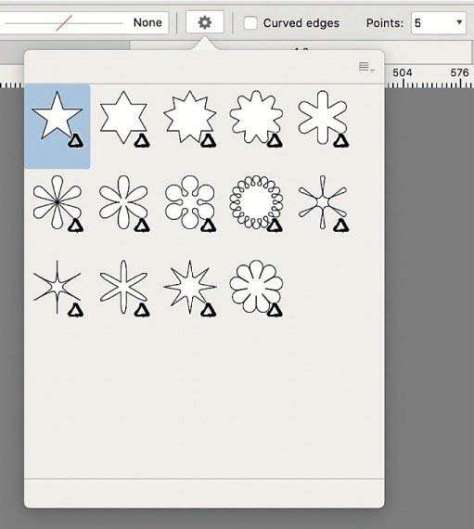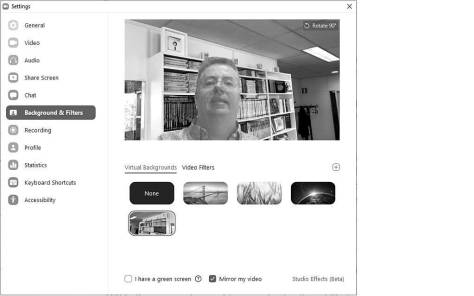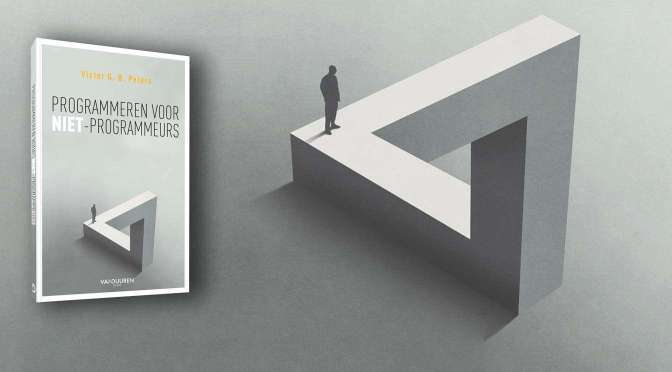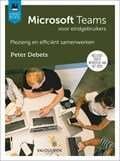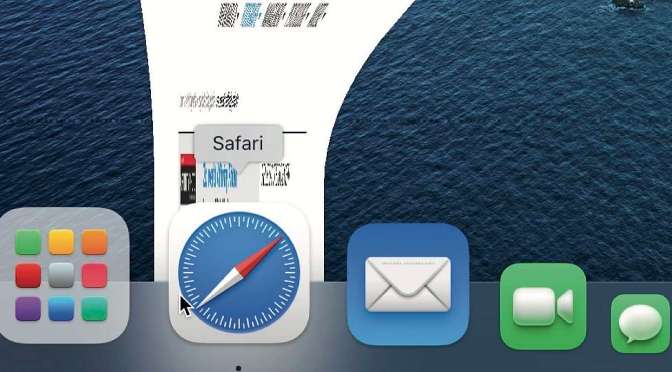Met behulp van maskers in Affinity Designer kun je verrassend creatieve dingen realiseren, Banksy zou er trots op (kunnen…) zijn. In onderstaand artikel – afkomstig uit mijn boek Zo werkt Affinity Designer leer je wat mogelijkheden rondom maskers.
Met een masker gebruikt u een laag (het masker) om te bepalen wat er zichtbaar is van een andere, gemaskeerde laag. De gemaskeerde laag kan een foto of een vectorobject zijn.
EEN MASKER MAKEN VAN EEN VECTOROBJECT
U kunt elk vectorobject gebruiken als masker. Daarbij ziet u alleen iets van de gemaskeerde laag waar het masker een kleur bevat (zwart of wit mag ook). Op de plaatsen waar het masker transparant is (en dus niets bevat), ziet u niets van de gemaskeerde laag.
Lees verder Maskers in Affinity Designer
Mark van Heck is sinds zijn jeugd altijd geïnteresseerd geweest in het leren, proberen en gebruiken van nieuwe creatieve technologie. Hij vervulde verschillende functies in ICT en onderwijs. Sinds 2007 is Mark onafhankelijke professional op beide gebieden. Hij bouwt websites, digitale leeromgevingen, interactieve leermiddelen, interactieve boeken en apps. Daarnaast geeft hij trainingen en schrijft hij inhoud voor digitale en traditionele lesmethodes, lespakketten en ander leermateriaal over ICT en andere onderwerpen. De boeken van Mark vind je hier